Πώς να χρησιμοποιήσετε την Αναζήτηση ιστότοπου Google από το Chrome Omni Bar

Οι χρήστες του Chrome έλαβαν πάντα το πλήρες σετχαρακτηριστικά που συνδυάζονται με τις υπηρεσίες Google. Αυτή τη φορά δεν είναι διαφορετική, όταν χρησιμοποιείτε το Chrome, μπορείτε να ξεκινήσετε αναζητήσεις για συγκεκριμένες τοποθεσίες απευθείας από τη γραμμή διευθύνσεων ή όπως ονομάζεται στο Chrome, το "omnibar".
Για να χρησιμοποιήσετε αυτό το χαρακτηριστικό υπάρχουν μερικές προϋποθέσεις που πρέπει να πληρούνται:
- Πρέπει να έχετε επισκεφθεί προηγουμένως τον ιστότοπο τουλάχιστον μία φορά και να έχετε τις πληροφορίες του ακόμα στην προσωρινή μνήμη του προγράμματος περιήγησης.
- Ο ιστότοπος πρέπει να έχει ενεργοποιημένη την προσαρμοσμένη αναζήτηση Google.
- Πρέπει να χρησιμοποιείτε το Google Chrome.
Τώρα που καλύψαμε αυτό, τα υπόλοιπα είναι απλά.
Βήμα 1
Στο Google Chrome omnibar, Τύπος στη διεύθυνση του ιστότοπου που θέλετε να αναζητήσετε. Αμέσως μετά τη διεύθυνση Τύπος Αυτί ή το Πλήκτρο διαστήματος στον υπολογιστή σου.
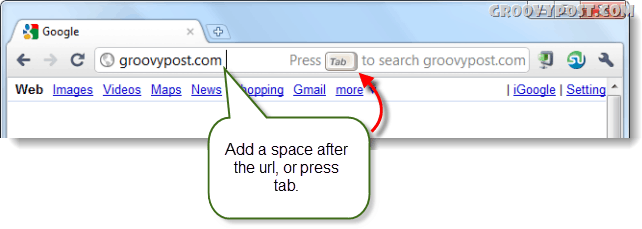
Βήμα 2
Η διεύθυνση URL θα πρέπει να μεταβεί σε ένα γαλάζιο πλαίσιο με "Αναζήτηση" μπροστά της. Τώρα προχωρήστε και εισάγετε τον τύπο στο ερώτημά σας.
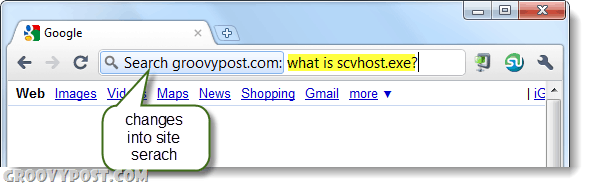
Εγινε!
Τώρα το Chrome θα σας κατευθύνει κατευθείαν στοιστοσελίδες Google Προσαρμοσμένη αναζήτηση με τα αποτελέσματα από το ερώτημά σας. Στο παρακάτω στιγμιότυπο οθόνης μπορείτε να δείτε τι μοιάζει με την αναζήτηση groovyPost. Λάβετε υπόψη ότι αυτό δεν λειτουργεί για κάθε ιστότοπο, αλλά για εκείνους που έχει τώρα έχετε ένα επιπλέον groovy trick μέχρι το μανίκι σας.
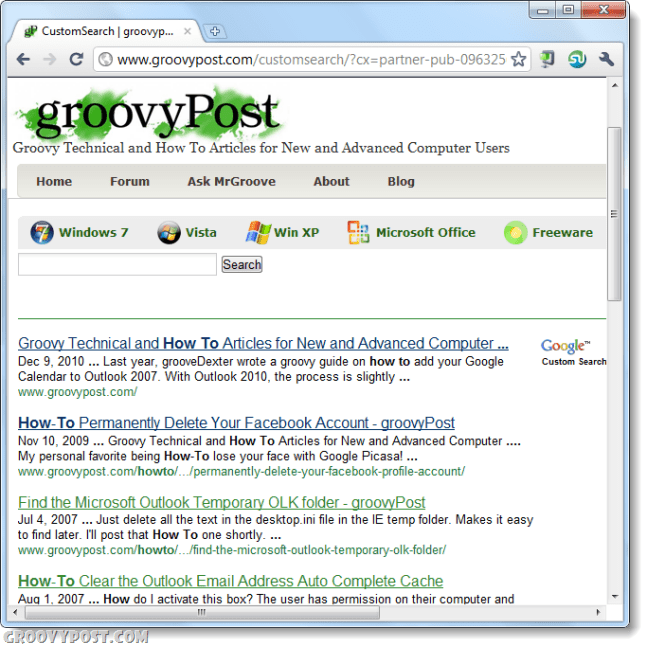










Αφήστε ένα σχόλιο